Како уклонити уређаје из вашег Гоогле Хоме-а
Мисцелланеа / / April 05, 2023
Почетни Гоогле Хоме, Гоогле Хоме Хуб, Гоогле Хоме Мини и разни паметни звучници су сви део асортимана Гоогле Хоме. Низ паметних кућних апарата, укључујући Нест термостат, део је портфеља који се продаје испод бренда Гоогле Нест. Гоогле Хоме може да управља вашим распоредом, испоручује ажурирања времена и још много тога, захваљујући Гоогле помоћнику који је већ укључен у уређај. Постоји безброј компатибилних светала, камера, звучника и других уређаја којима можете да управљате. Сва ваша недавна обавештења и подсетници се могу видети из једне апликације. Андроид паметни телефони, таблети, иПхоне и иПад уређаји имају приступ апликацији Гоогле Хоме. Али у неком тренутку ћете можда желети да уклоните уређаје са свог Гоогле Хоме-а. Дакле, овај чланак ће вам објаснити кораке како да уклоните повезани уређај и да вратите на фабричка подешавања Гоогле Хоме мини.

Преглед садржаја
- Како уклонити уређаје из вашег Гоогле Хоме-а
- Како можете уклонити повезани уређај?
- Где су подешавања уређаја на Гоогле Хоме-у?
- Како можете уклонити уређаје из свог Гоогле Хоме-а?
- Зашто не можете да уклоните уређај из Гоогле Хоме-а?
- Шта се дешава ако уклоните уређај са свог Гоогле налога?
- Како можете уклонити непознати уређај са своје мреже?
- Како можете уклонити дом из Гоогле Хоме-а?
- Како можете уклонити уређај из Гоогле апликације?
- Како можете уклонити уређај са Цхромецаст-а?
- Како можете фабрички ресетовати Гоогле Хоме Мини?
- Како можете да управљате уређајима на Гоогле Вифи-у?
Како уклонити уређаје из вашег Гоогле Хоме-а
Термин Гоогле Хоме може да се користи да опише и оригинални Гоогле Хоме паметни звучник и читав асортиман производа, који такође укључује Гоогле Хоме Хуб, Гоогле Мини и друге ставке. Први Гоогле Хоме гаџет се једноставно састојао од једног звучника од два инча и неке компјутерске опреме затворене у кућиште које је подсећало на освеживач ваздуха. Већ има уграђену Ви-Фи везу, коју користи за повезивање са вашом Ви-Фи мрежом и интернетом. Амазон Ецхо је био циљно тржиште за оригинални Гоогле Хоме. Иако се заснива на Гоогле помоћник уместо Амазоновог Алека виртуелног асистента, он нуди упоредиве могућности и карактеристике.
Гоогле је покренуо неколико различитих производа у асортиману Гоогле Хоме поред почетног паметног звучника.
- Гоогле Хоме паметни звучник је сада доступан у мањем облику, Гоогле Хоме Мини. Иако квалитет звучника није тако изванредан и заузима мање простора, Гоогле помоћник је и даље у потпуности доступан.
- Боља замена за Гоогле Хоме Мини је Гоогле Нест Мини. Иако има упоредив физички фактор, звук је вишег квалитета.
- Већа верзија Гоогле Хоме-а са додатним звучницима и бољим квалитет звука се зове Гоогле Хоме Макс.
- Гоогле Нест Хуб је Гоогле Хоме са интегрисаним екраном. Поред свега што Гоогле Хоме може да уради, сада има могућност да приказује и прави слике видео позиве.
- Гоогле Нест Хуб са већим екраном, бољим звуком и додатним функцијама се зове Гоогле Нест Хуб Макс.
Ови уређаји морају бити повезани са апликацијом Гоогле Хоме на вашим паметним телефонима, таблетима, иПхоне уређајима и иПадима. И они се могу уклонити према вашим потребама. Дакле, хајде да заронимо дубље у овај чланак да бисмо сазнали кораке за уклањање уређаја из вашег Гоогле Хоме-а.
Како можете уклонити повезани уређај?
Погледајмо процедуру за уклањање повезани уређаји са Гоогле Хоме:
1. Отвори Гоогле Хоме апликација на вашем Андроид или иОС уређај.
2. Додирните на жељени уређај желите да уклоните са свог Гоогле Хоме налога.

3. Затим додирните на Подешавањаикона зупчаника из горњег десног угла екрана.
Белешка: Чак и ако можете да видите свој уређај у апликацији Гоогле Хоме, он може бити прекинут ако не можете да приступите његовим подешавањима. Уверите се да је гаџет повезан на интернет и прикључен.

4. Превуците надоле и додирните Уклони уређај.

5. Додирните на Уклони из искачућег прозора да бисте потврдили радњу.

Такође прочитајте: Како уклонити Аппле ИД са Аппле Ватцх-а
Где су подешавања уређаја на Гоогле Хоме-у?
Можете доћи до Подешавања уређаја апликације Гоогле Хоме додиром на Уређај > Подешавања икона зупчаника.
Како можете уклонити уређаје из свог Гоогле Хоме-а?
Кораци у наставку ће вам објаснити процедуру уклањања уређаја из апликације Гоогле Хоме.
Белешка: Проверите да ли је гаџет повезан на интернет и укључен.
1. Покрените Гоогле Хоме апликацију и тапните на жељени уређај.

2. Додирните на Подешавањаикона зупчаника > Уклони уређај.
3. Коначно, додирните Уклони из искачућег прозора за потврду.

Такође прочитајте: 9 најбољих видео звона компатибилних са Гоогле Хоме
Зашто не можете да уклоните уређај из Гоогле Хоме-а?
Ан нестабилна или нема интернет везе може изазвати проблем да се ваш уређај повеже са Гоогле Хоме.
Шта се дешава ако уклоните уређај са свог Гоогле налога?
У апликацији Гоогле Хоме, ако уклоните уређај са свог Гоогле налога, то ће учинити искључите гаџет од становника куће. Више неће бити повезан са вашим Гоогле налогом. Овај уређај је подаци, укључујући видео активност, биће избрисани. Може се додати касније поново само одабиром уређаја.
Како можете уклонити непознати уређај са своје мреже?
Да бисте добили листу недавних уређаја који су приступили вашим налозима, идите на картицу активности за те налоге и избришите их. Сви уређаји који су приступили вашем налогу у претходних 28 дана приказани су на страници активности уређаја. Да бисте приступили прозору са информацијама о уређају, пронађите уређај и двапут кликните на њега. Затим следите процедуру уклањања за све уређаје. Ево како да уклоните било који од ових уређаја из Гоогле Хоме-а:
1. Отвори Гоогле Хоме апликацију на вашем телефону.
2. Додирните на жељени уређај > Подешавања икона зупчаника.

3. Затим додирните Уклони уређај.

4. На крају, у искачућем прозору додирните Уклони.
Такође прочитајте: Како уклонити дупле датотеке на Гоогле диску
Како можете уклонити дом из Гоогле Хоме-а?
У случају да сте једини станар у дому, можете га уклонити преко апликације Хоме. Прво морате да избришете све остале становнике дома користећи апликацију Гоогле Хоме ако нисте једини становник дома. У супротном, ограничени сте да напустите кућу сами, а остали станари и даље имају приступ месту и његовом намештају. Ево како да уклоните жељени дом из апликације Гоогле Хоме:
Белешка: Брисањем куће нећете уклонити никакве податке са вашег Гоогле налога.
1. Приступите Гоогле Хоме апликацију на вашем телефону.
2. Промените на жељени дом желите да се решите.
3. Додирните на Подешавања опција.
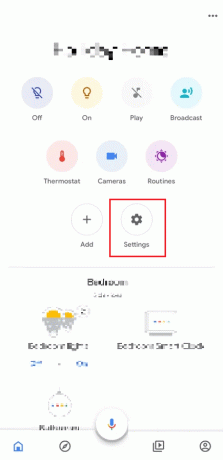
4. Додирните на Избришите овај дом.

5. Коначно, додирните Избриши дом.
Чим се ваша кућа избрише, ваш Гоогле налог је сада ослобођен од куће. Светла, дисплеји, звучници, камере, термостати, браве и други уређаји које сте инсталирали у одређеној кући не могу се контролисати преко апликације Хоме осим ако их поново не инсталирате у другом дому. Подешавања термостата и видео историје са било које Нест камере су можда избрисани заједно са другим подацима у вези са домом.
Како можете уклонити уређај из Гоогле апликације?
Да бисте уклонили уређаје са свог Гоогле Хоме-а, уређаји морају да буду повезани са апликацијом Гоогле Хоме на уређајима. И они се могу уклонити према вашим потребама. Ево како да уклоните било који од ових уређаја из Гоогле Хоме-а:
Белешка: Чак и ако можете да видите свој уређај у апликацији Гоогле Хоме, он може бити прекинут ако не можете да приступите његовим подешавањима. Уверите се да је гаџет повезан на интернет и прикључен.
1. Приступите Гоогле Хоме апликацију на вашем телефону.
2. Додирните на жељени уређај > Подешавања икона зупчаника > Уклони уређај.

3. Затим додирните Уклони из искачућег прозора да бисте потврдили и довршили процес уклањања.

Такође прочитајте: Како променити Гоогле Хоме Ваке Ворд
Како можете уклонити уређај са Цхромецаст-а?
Не постоји посебан начин да уклоните уређај са Цхромецаст-а. Може да стримује информације са вашег телефона или рачунара помоћу Гоогле Цхромецаст-а, специјалног гаџета који се повезује са било којим ТВ-ом или монитором преко ХДМИ везе. Можете да стримујете своје жељене медије и апликације директно на телевизор или звучнике са уграђеним Цхромецаст-ом, који се може користити са било којим паметним телефоном, таблетом или лаптопом. Да бисте уклонили Цхромецаст уређај из Гоогле Хоме-а, можете да пратите горе поменути кораци.
Како можете фабрички ресетовати Гоогле Хоме Мини?
Гоогле Хоме Мини је Гоогле Хоме паметни звучник, али доступан у мањем облику. Иако квалитет звучника није тако изванредан и заузима мање простора, Гоогле помоћник је и даље у потпуности доступан. Ево како да ресетујете Гоогле Хоме Мини:
Белешка: Уверите се да је ваш Гоогле Хоме Мини уређај укључен пре него што покушате да предузмете следеће кораке.
1. Притисните и држите дугме за ресетовање на фабричка подешавања (угравирани круг) на неколико секунди са задње стране вашег Гоогле Хоме Мини уређаја.
Белешка: Не пуштајте дугме за ресетовање на фабричка подешавања док не видите зелено светло појављују на вашем уређају.
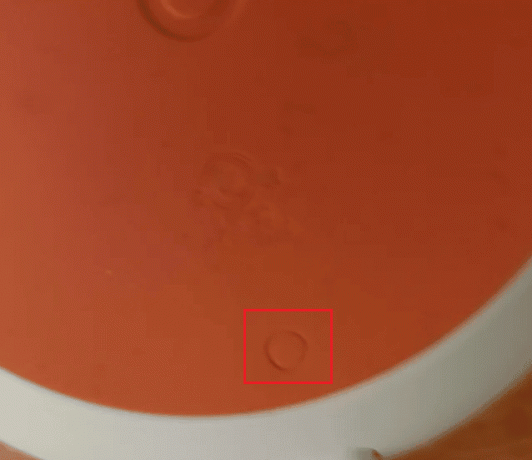
2. Сачекајте минут да дозволите уређају конфигурисати и завршите процес ресетовања.
3. Након што се процес заврши, чућете Добро дошли у Гоогле Хоме. Процес ресетовања је сада успешно завршен на вашем Гоогле Хоме Мини уређају.
Такође прочитајте: Како да уклоните Гоогле налог са свог Андроид уређаја
Како можете да управљате уређајима на Гоогле Вифи-у?
Гоогле Вифи више није доступан за преузимање. Али можете управљати повезаним уређајима на свој Ви-Фи рутер и проверити их податке о коришћењу са Гоогле Хоме. Хајде да видимо како то учинити:
1. Отвори Гоогле Хоме апликацију и додирните Ви-фи.

2. Додирните на Уређаји.
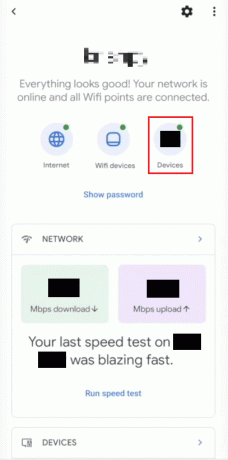
3. Додирните на жељени уређај са листе да бисте видели различите детаље и подешавања.
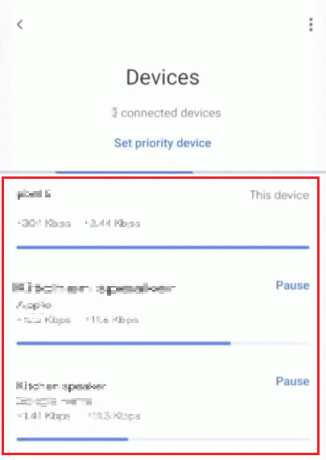
Одавде можете да управљате својим Ви-Фи повезаним уређајима на Гоогле Хоме. Такође можете паузирати или уклонити повезани уређај из овог менија.
Препоручено:
- Исправите да је Екцел наишао на грешку
- Како отказати Амазон ФрееТиме без уређаја
- Како уклонити најпосећеније сајтове у Гоогле Цхроме-у
- Како уклонити уређај са Аппле ИД-а
Надамо се да сте научили како да уклоните уређаје са свог Гоогле Хоме-а и фабрички ресетујте Гоогле Хоме мини. Слободно нам се обратите са својим упитима и предлозима путем одељка за коментаре испод. Такође, реците нам о којој теми желите да научите у нашем следећем чланку.



